拆箱,抢先看看微软的混合现实头显
时间:2017-08-03 来源:互联网 浏览量:

Packet39(我的公司)幸运地收到了由宏碁制造的“混合现实”头显的开发者套件。这是一个快速拆箱和审查的记录过程。请记住,这是一个开发者套件,在公开发布之前可能会有所变化。
混合现实还是VR?首先我想说的是,它并不符合微软赋予给它的“混合现实”头显的标签,因为我所看到的它更像是一个 VR 头显,因为它没法在真实世界中叠加 3D 图像。
我刚刚发现,这些新的“混合现实”头显并没有使用 3D 扫描或环境映射的方式来实现位置追踪,他们使用的是两个传感器来确定头显的运动。头显前面的那两个传感器并不是相机(不过我还不没弄明白它们到底是什么),因此,贴上“混合现实”标签实际上并没有任何意义。
拆箱包装箱比较简单,内含一个头显和一本说明书,没有配件、袋子挂件或其他任何东西,头显也并不会让人感觉十分兴奋或有趣。
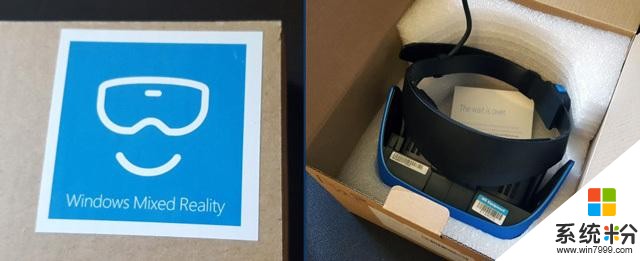
这款头显的重量控制得较好,只有 380 克,不过它整体给人一种很便宜的感觉,但它相对于 Vive 来说确实较为便宜,售价仅为 300 美元。不过它没有如 Vive 所配备 IPD 调整或对焦旋钮。

电缆使用的是 USB 3.0 和 HDMI,长度约为 3.3 米。没有接线盒并且不需要外部电源(这很好)。头带是一个简单的环扣,可以在前额和头后部进行调节,环带的滑动并不顺滑。头显整体全部由硬塑料制成,没有织物或弹性材料,额头上有衬垫。由于头显很轻巧,它佩戴起来的感觉挺好。

泡沫是可拆卸的(尼龙搭扣),里面有一个小型的红外线感应传感器。头显是使用铰链实现翻盖的,不过翻转的方式有点尴尬。一个音频插孔隐藏在左边,它可以插入有线耳机。

我把头显接入 Windows,并下载安装驱动,然后启动“混合现实门户”。第一步是输入我的身高,这样头显就能检测到地板。下一步是站在房间中央,然后把头显放在腰部位置,在房间里走动来划出我的游戏区域。
这个操作实际上需要尝试几次。第一次效果不够好(不知道为什么)。第二次划的区域太小了,这是因为线缆太短了,我的电脑不是直接放在桌子上的,而且我这里还有一台跑步机办公桌(是的,这听起来很疯狂),所以我不得不向后移出一点位置。即使电缆完全延伸,我可以追踪的最大区域还是太小了。我不得不移动电脑,再试一次。与 SteamVR 房间设置不同,边界不一定是矩形。
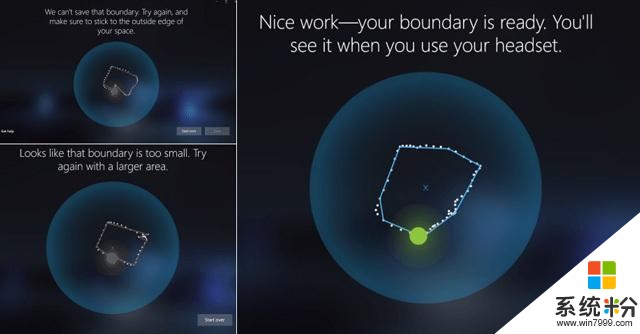
跟踪很好,不过它比不上 SteamVR/Vive 灯塔跟踪系统,但对于没有外部传感器或发射器的由内向外跟踪系统来说,这已经是很不错了。头显支持完全的室内 6DOF 跟踪,当你快速移动头部时偶尔会出现抖动或闪烁。不过,这已经非常接近 Vive/Rift 的追踪效果了。、
显示头显的显示效果有其优缺点,从好的方面说,分辨率高于 Vive/Rift(微软头显:1440×1440,Vive/Rift:1080×1200),图像更清晰,屏幕的颗粒感更低。然而,在光学上是短板,最佳视域很小,边缘模糊较为明显。此外,它有一种“通过双筒望远镜观察世界”的感觉,因为你可以清晰看到一个圆形的边缘。通过头显捕获图像或视频非常困难,但这里我捕获了一些,但请不要通过这些图像判断显示质量。

有趣的是,镜片外面光滑,菲内尔透镜在镜片里面

就像 SteamVR 一样,当你靠近时它自动会显示出来。
控制/用户界面头显将配有跟踪控制器,但尚未发布。目前它是通过语音、鼠标或键盘界面操作,不过这种控制方式并不适合我。
这就是我现在所知道的一切,我将深入研究 SDK,并尽快写一些这方面的内容。
相关资讯
最新热门游戏
微软资讯推荐
- 1 春季新款!微软推出无线鼠标Surface 仅售738元 网友:真的?
- 2 微软雷蛇出阵, PC党迎狂欢一夜: “吃鸡版”Surface Book 2来袭
- 3 Windows 10新版17093推送:系统级HDR支持
- 4小动作大效果!安装Win10后再忙也要做的十项优化设置
- 5微软苏菲/新iPad双陷“屏幕门”: 辣眼睛
- 6微软新的Xbox One X的是一个野兽, 但也面临着一场艰苦的战斗
- 7市值被苹果超越,微软业绩却超预期增长
- 8微软电子书启示录:花钱买来的虚拟产品真的属于你吗
- 9微软遭美国反腐败调查:卖软件给匈牙利政府时可能给过回扣
- 10iPhone 8 遇冷, 渠道和黄牛要哭/微软 Office 2007 下个月停止服务
